注意:升级固件存在升级失败风险,此时智能交换机将不能继续使用,也无法进行恢复。请在确知此信息情况下谨慎对交换机进行以下固件升级操作。
本文档适用于 NETGEAR 智能网管交换机,包括但不仅限于以下型号:
|
FS726T\FS726TP |
v2.0.1_02及以上 |
|
GS110TP\GS108Tv2\GS716Tv2\GS724Tv3 |
v5.0.2.14及以上 |
|
FS728TPv2 |
v5.0.2.19及以上 |
|
GS748Tv4 |
v5.0.2.18及以上 |
|
FS752TP\GS110T\GS728TS\GS728TPS\GS752TS\GS752TPS\GS752TXS |
新机版本以上 |
以下简称Smart Control Center管理软件为SCC软件,SCC软件和SCC软件安装及使用说明可通过以下的链接获得,目前SCC最新版本是1.1.3.1。
http://support.netgear.cn/doucument/Detail.asp?id=2069 中的下载卡片项中下载。
升级过程:
(一)、SCC 程序安装完成之后,桌面生成SCC软件的快捷方式 。双击运行此软件即可搜索出网络中的智能交换机。升级前需要确保显示的网卡与交换机处于同一网段下。不同网段的交换机可以被发现,但不能做具体配置操作,如下图所示:
。双击运行此软件即可搜索出网络中的智能交换机。升级前需要确保显示的网卡与交换机处于同一网段下。不同网段的交换机可以被发现,但不能做具体配置操作,如下图所示:
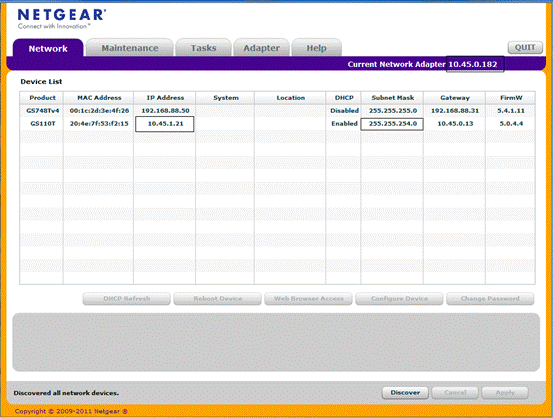
(二)、进入Maintenance-> Firmware菜单,选择要升级的交换机,例如GS110T,点击Download Firmware,选择升级固件文件 ,如下图所示:

升级前请注意以下几点:
- 升级前,应首先从support.netgear.cn的技术支持页面中
 选中相应的设备,在下载卡片项中选中最新固件放置于电脑的英文目录下,例如:D盘下,然后再进行升级。
选中相应的设备,在下载卡片项中选中最新固件放置于电脑的英文目录下,例如:D盘下,然后再进行升级。
- 有些固件是使用ZIP后缀文件名,这时需要解压出该固件,再进行下一阶段的升级工作。
- 当一些低固版本的交换机需要升级到高固件版本时,需要先使用Smart Discovery管理软件进行升级,再使用SCC软件升级。请先参考固件的版本说明进行操作。
- 有些交换机在升级时存在一定的条件限制,例如:需要先升级Boot Code版本或过渡版本等,请先参考各固件的版本说明进行操作。
(三)、加载固件后,部分交换机含两个镜像文件,您可以选择下载镜像文件到primary /secondary storage,选中Run this firmware after download,点Apply。如下图所示:
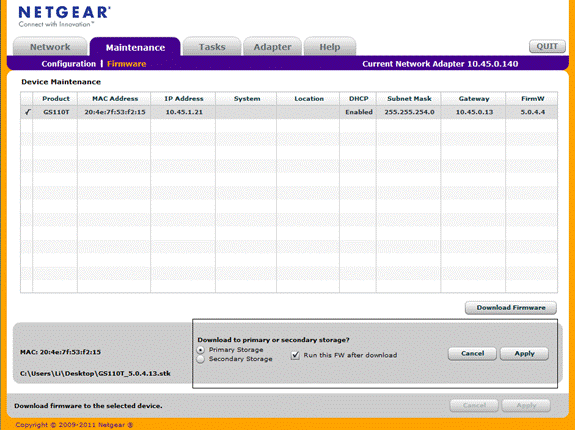
(四)、输入当前密码,默认是password,点击Run Now立即执行更新,然后点击Apply应用设置。您还可以自定义升级固件的日期和时间。如果您希望稍后进行固件更新,请取消Run Now?前面的勾选,然后在后面选择执行更新的日期和时间。如下图所示:

这时升级过程自动开始:在Tasks中可以查看到相关升级信息
- 进入Tasks菜单可以查看升级进度。
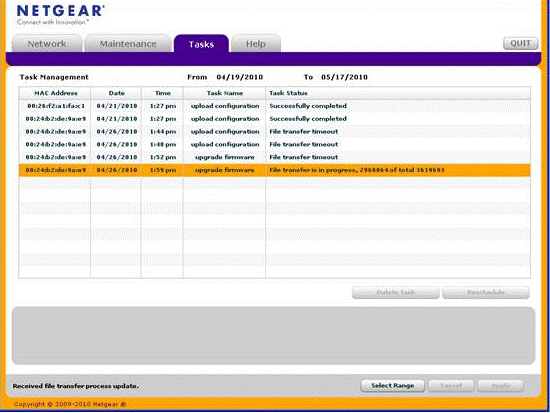
- 升级文件传输成功之后,交换机将自动重启,状态显示在Tasks任务栏。
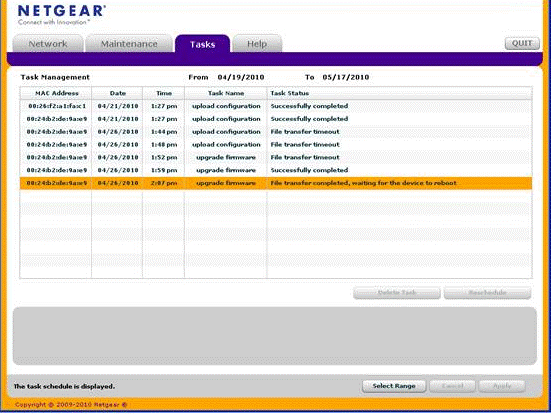
- 升级完成后,Tasks任务栏显示Successfully completed提示升级成功。
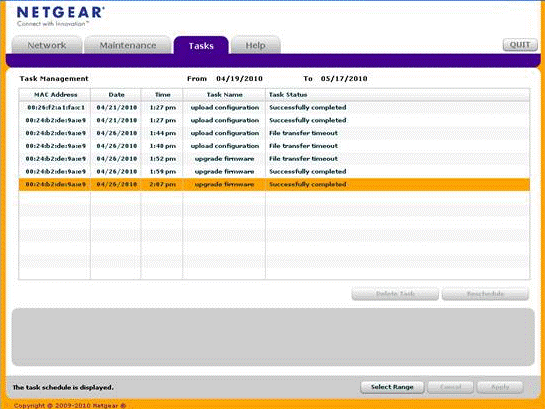
- 最后需要将交换机恢复出厂值,操作:带电的情况下,持续按住交换机前面板右边的Factory Defaults按钮10~15S。
建议将primary与secondray固件都升级到最新的版本。SCC软件也可同时对多台交换机(同型号或使用同固件的交换机)进行固件升级。
相关的智能交换机固件升级方法请参考以下文档
30009 NETGEAR 智能系列交换机软件升级
30209 网件智能网管交换机TFTP固件升级介绍
30207 NETGEAR 交换机在WEB页面中通过HTTP进行固件升级
30222 108Tv2 和 GS110TP 进行固件升级
|
序号 no. |
日期 date |
作者 author |
摘要 summary |
|
1 |
2012-11-28 |
Sam Li |
文档创建 |
